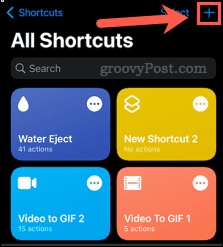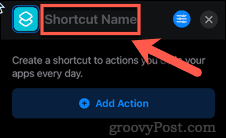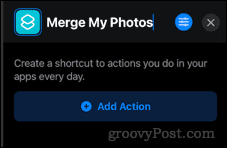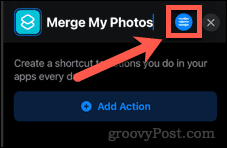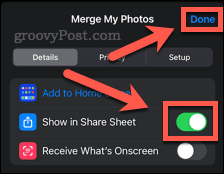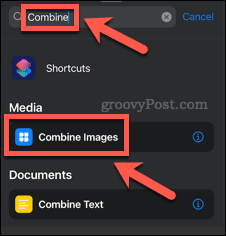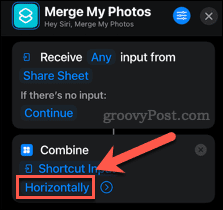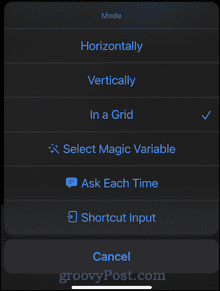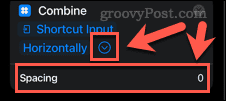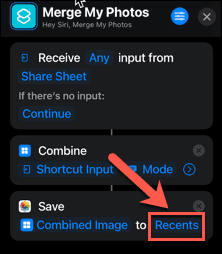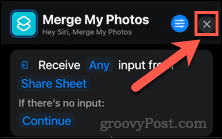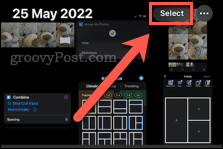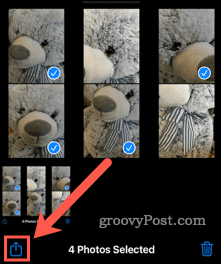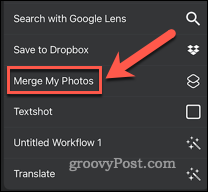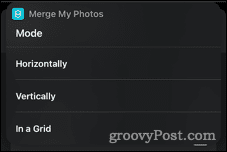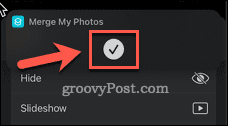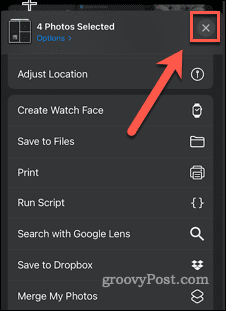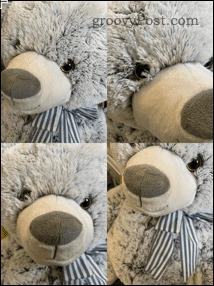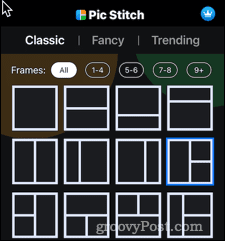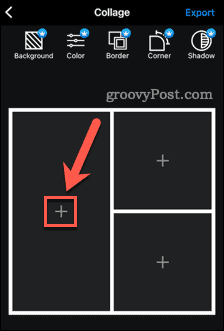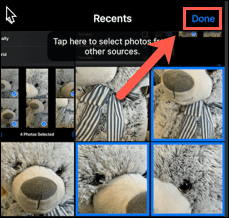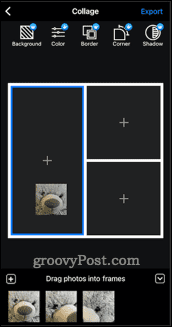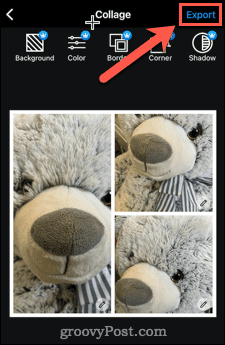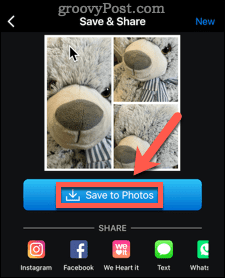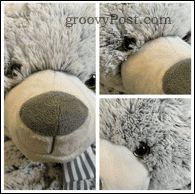Rumah >masalah biasa >Bagaimana untuk menggabungkan gambar pada iPhone 15
Bagaimana untuk menggabungkan gambar pada iPhone 15
- WBOYWBOYWBOYWBOYWBOYWBOYWBOYWBOYWBOYWBOYWBOYWBOYWBke hadapan
- 2023-05-26 17:37:407235semak imbas
Cara Mencipta Pintasan iPhone untuk Menggabungkan Gambar Bersama
Walaupun iPhone tidak diprapasang dengan sebarang ciri yang membolehkan anda menggabungkan gambar bersama, ia mempunyai semua yang anda perlukan untuk mencipta sendiri menggunakan Apl pintasan.
Untuk mencipta pintasan untuk menggabungkan foto iPhone:
- Lancarkan apl Pintasan pada iPhone anda.
- Klik simbol + (Tambah) di penjuru kanan sebelah atas skrin.

- Klik Pintasan Nama.

- Beri pintasan anda nama yang anda kenali.

- Klik ikon Tetapan .

- Sekarang ketik suis togol untuk menghidupkan Tunjukkan dalam helaian kongsi, kemudian ketik Selesai.

- Klik "Cari Apl dan Tindakan" di bahagian paling bawah skrin.

- Masukkan perkataan gabungkan dan apabila ia muncul, klik Gabungkan Imej.

- Klik pada tahap.

- Anda boleh memilih untuk menggabungkan imej secara mendatar, menegak atau dalam grid setiap kali, atau memilih untuk diminta untuk pilihan anda setiap kali apabila menggunakan pintasan.
 Jika anda ingin menambah jarak antara imej, klik ikon anak panah dan masukkan nilai
Jika anda ingin menambah jarak antara imej, klik ikon anak panah dan masukkan nilai - Jarak .
 Ketik "
Ketik " - Cari Apl dan Tindakan" di bahagian bawah skrin sekali lagi.
 Masukkan
Masukkan - simpan ke dan klik Simpan ke Album Foto.
 Jika anda ingin menukar tempat imej yang digabungkan disimpan, ketik "
Jika anda ingin menukar tempat imej yang digabungkan disimpan, ketik " - Terbaharu" dan pilih album lain.
 Klik
Klik - X di penjuru kanan sebelah atas untuk menyimpan dan menutup pintasan anda.

- Buka apl Foto .
- Klik Pilih di penjuru kanan sebelah atas skrin.

- Seterusnya, ketik pada semua foto yang ingin anda cantumkan dan kemudian ketik ikon "Kongsi ".

- Tatal ke bawah dan ketik nama pintasan.

- Jika anda memilih "Tanya setiap kali" semasa membuat pintasan, pilih pilihan anda.

- Setelah pintasan selesai dijalankan, anda akan melihat tanda semak.

- Klik X untuk menutup helaian kongsi.

- Imej gabungan anda kini akan muncul dalam folder yang anda pilih semasa membuat pintasan.

Cara menggunakan apl untuk menggabungkan gambar pada iPhone
Terdapat banyak apl yang boleh anda gunakan untuk menggabungkan foto pada iPhone anda, termasuk beberapa pilihan percuma. Dalam contoh ini, kami akan menggunakan aplikasi Pic Stitch . Apl ini menawarkan pembelian dalam apl, tetapi anda boleh menggunakan ciri asas secara percuma.
Apl akan menambahkan tera air pada imej anda selepas beberapa penggunaan, tetapi anda boleh membuka kunci penggunaan tanpa had dengan pembayaran dalam apl.
Untuk menggabungkan foto menggunakan Pic Stitch pada iPhone:
- Lancarkan apl Pic Stitch.
- Klik pada reka letak yang anda mahu gunakan untuk foto anda.

- Klik simbol + dalam salah satu bingkai.

- Berikan akses kepada foto anda, kemudian pilih foto yang anda mahu dipaparkan dalam imej dan klik Selesai.

- Seret salah satu imej ke dalam grid dan klik Selesai.

- Ulang untuk imej lain.
- Seret imej untuk meletakkannya dalam bingkai.
- Apabila selesai, klik Eksport.

- Klik untuk menyimpan ke foto atau pilih salah satu daripada pilihan perkongsian lain.

- Imej gabungan anda akan disimpan atau dikongsi.

Edit foto terus pada iPhone
Tahu cara menggabungkan gambar bersama-sama pada iPhone dan anda boleh mencipta montaj foto terus pada telefon anda tanpa perlu Menggunakan komputer .
Atas ialah kandungan terperinci Bagaimana untuk menggabungkan gambar pada iPhone 15. Untuk maklumat lanjut, sila ikut artikel berkaitan lain di laman web China PHP!